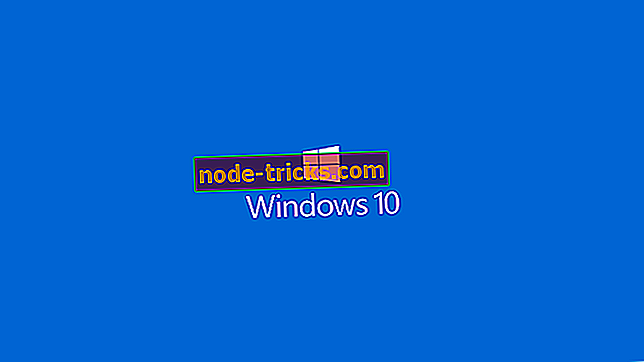Предотвратете автоматично спиране на компютъра, когато дисплеят е изключен
Осигуряването на най-доброто от режимите за управление на захранването на ваше разположение е начин да отидете. Windows 10 предлага стандартен режим на заспиване, който съществува от векове, режим на хибернация (не толкова непосредствен, колкото сън, но по-добър за продължителен период от време) и кросоувър на два хибридния режим. Също така, ако нямате нужда да използвате режим за пестене на енергия, можете просто да изключите дисплея (с таймера и след известно време на бездействие), за да запазите захранването.
Ако се интересувате от това, без да пуснете компютъра в режим на заспиване, ние предоставихме обяснението по-долу. Не забравяйте да го проверите.
Как да изключите автоматичния режим на заспиване, когато дисплеят е изключен в Windows 10
От гледна точка на персонализирането, има много различни опции, когато става въпрос за икономия на енергия в Windows 10. Има много варианти, които можете да приложите към текущия си активен план, като избирате между режим на заспиване, хибриден режим и хибернация. Сега, както вече знаете по отношение на лаптопите и мобилните компютри като цяло, най-големият потребител на енергия е самият дисплей. Затова много потребители се опитват да запазят заряда на батерията, като настроят таймера за изключване след известно време на неактивност.
От друга страна, някои от тях изобщо не искат компютърът да заспи. Особено когато захранващият кабел е включен. Това, разбира се, може да се направи с относителна лекота. Има две неща, които трябва да проверите и ние ги представихме по-долу.
Общи настройки на плана за захранване
- Щракнете с десния бутон върху иконата Батерия в областта за уведомяване и отворете Опциите за захранване .

- Освен предпочитания от вас раздел за захранване, кликнете върху „ Промяна на настройките на плана “.

- В раздела „ Изключване на дисплея “ изберете предпочитаното време за батерии и опции за включване.

- Сега, под „ Сложете компютъра в режим на заспиване “, изберете Никога за двете опции (в крайна сметка, това е вашият избор).

- Потвърдете промените. С тези настройки вашата система първо ще затъмни и след това напълно ще изключи дисплея, докато няма да влезе в режим на заспиване.
Разширени настройки на захранването
- Отидете на Опции на захранването> Промяна на настройките на плана .
- Кликнете върху връзката „ Промяна на разширените настройки на захранването “, за да отворите диалоговия прозорец Разширени настройки на захранването.
- В менюто разгънете Sleep .
- Деактивиране както за батерията, така и за AC:
- След спи
- Разрешаване на хибридно заспиване
- След хибернация

- Сега разгънете секцията Display и задайте предпочитаното време за изключване под “ Turn off display after ”.

- Натиснете OK, за да потвърдите избора и да затворите опциите за захранване.
Това трябва да го направи. Като странична бележка е да се спомене функционалният бутон, който в комбинация с един от бутоните F (F1 до F12) ще изключи ръчно дисплея. Това може да ви бъде от полза. И накрая, не забравяйте да публикувате своите въпроси или предложения в раздела за коментари по-долу. Ще се радваме да чуем от вас.








![Видеоклиповете в YouTube са на пауза при стартиране в Windows 10 [Fix]](https://node-tricks.com/img/fix/831/youtube-videos-pause-start-windows-10-14.png)
![Съжаляваме, че имате проблеми със синхронизирането на файловете си с OneDrive [FIXED]](https://node-tricks.com/img/fix/696/we-re-sorry-you-re-having-trouble-syncing-your-files-with-onedrive-4.png)